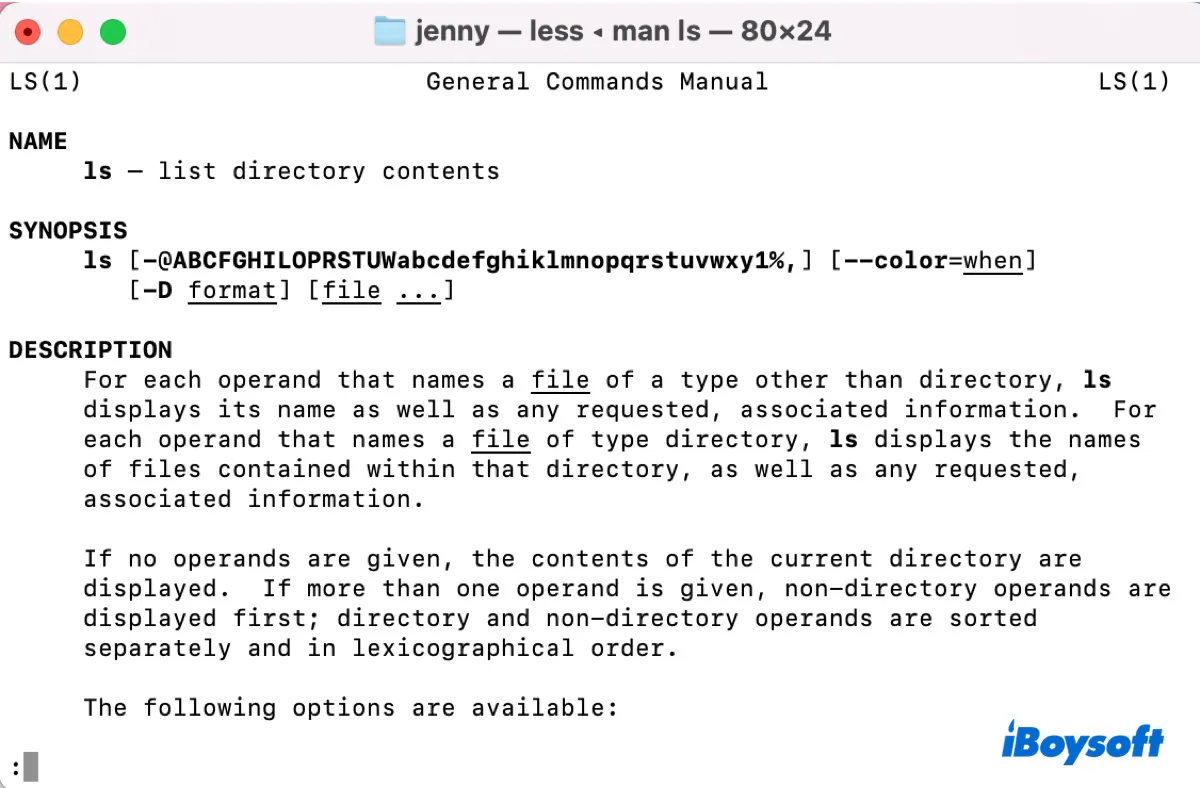
macOSのターミナルアプリでは、man (マニュアル) ページを読むのにあまり適していません。ターミナルで man ページを表示するのに飽きてしまったり、将来取得できるように man ページを文書化したい場合は、この投稿で紹介する方法を使用できます。
ターミナルでマニュアルをプレーンテキストファイルとしてエクスポートする方法
ターミナルでマニュアルをプレーンテキストファイルとして書き出すする方法は2つあります。
シェルメニューを使用する:ターミナル内で、メニューバーの「シェル」をクリックし、「テキストとして書き出す」を選択し、マニュアルのすべてのテキストを書き出したい場所を選択します。特定のテキストのみを書き出したい場合は、それらを選択してから「シェル」>「選択したテキストを書き出す」をクリックします(これはターミナルでのコマンドの出力を保存するのにも役立ちます)。
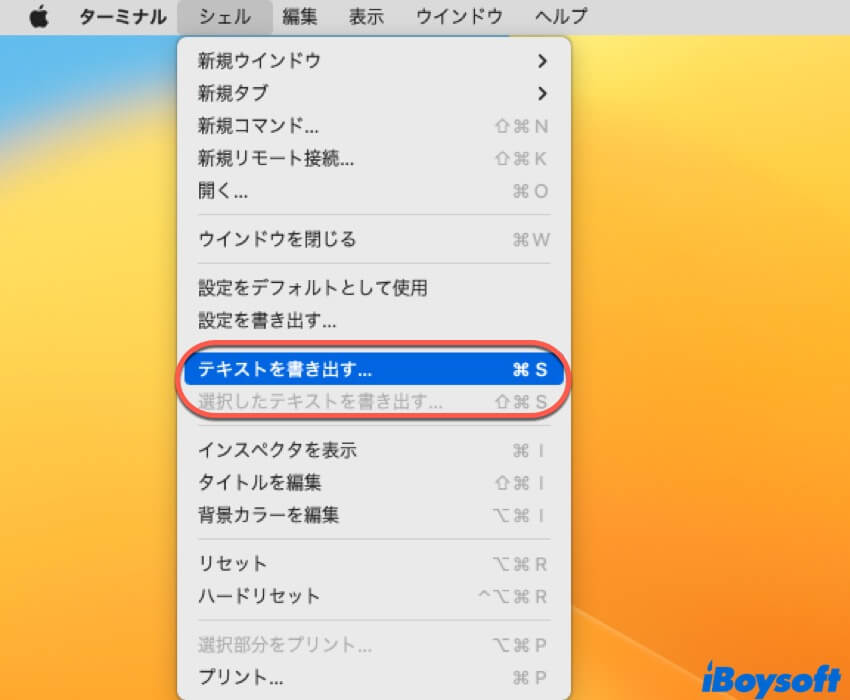
ターミナルコマンドを実行する:ターミナルコマンドを実行して、コマンドのマニュアルページをテキスト ファイルとしてエクスポートすることもできます。
man コマンド | col -bx > /path/to/command.txt
たとえば、ls のマニュアル ページをデスクトップ上の新しいプレーン テキスト ファイルにエクスポートし、ls.txt という名前を付ける場合、コマンドは次のようになります:: man ls | col -bx > ~/desktop/ls.txt
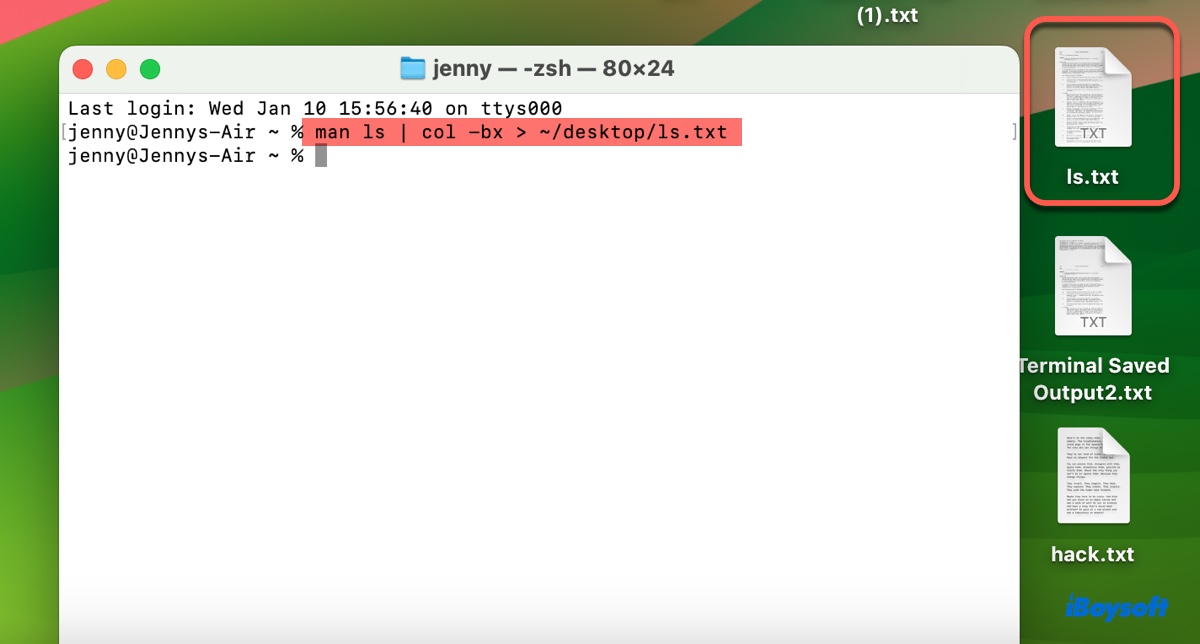
この投稿を共有して情報を広めましょう!
ターミナルでマンページをPDFとして変換する方法
MacでターミナルのマンページをPDFファイルに変換したい場合、以下の方法を試してみることができます:
① pstopdfコマンドを使用する
man -t コマンド | pstopdf -i -o name.pdf
"コマンド"と"name"を使用したいものに置き換えます。例えば、lsのマンページをPDFに変換してls.pdfと名付ける場合、以下のコマンドを実行します: man -t ls | pstopdf -i -o ls.pdf。コマンドが正常に実行されると、ls.pdfファイルがホームディレクトリ(例:Macintosh HD/Users/Jenny)に保存されます。
② .txtから.pdfに変換する
この投稿の最初のセクションで説明したように、まずマニュアルページをテキストファイルとして保存します。次に、テキストファイルを テキストエディット で開き、[ファイル] > [PDF として書き出す] をクリックして PDF ファイルに変換します。
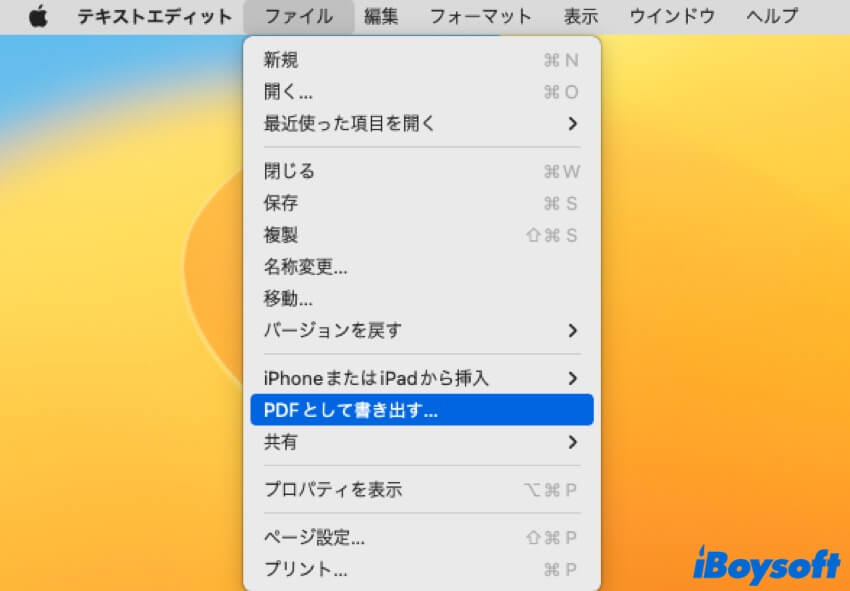
③ マンページのコンテンツをコピーしてPDFファイルに貼り付ける
代わりに、マンページのすべてのテキストをクリップボードにコピーしてから、それらをPDFファイルに貼り付けることもできます。
テキストをコピーするには、Command + Cを押すか、以下のコマンドを実行してください:
man コマンド|col -b | pbcopy
例えば、lsマンページの内容をコピーするには、次を実行します: man ls | col -b | pbcopy
この投稿を共有して他の人がターミナルのマンページをPDFに変換できるようにお手伝いください!
macOSターミナルのマンページをファイルとしてエクスポートする方法に関するFAQ
- QTerminalでマニュアルページから出る方法
-
A
キーボードでqをタイプすることでTerminalのマニュアルページから出ることができます。
- QTerminalでマニュアルページを開く方法は?
-
A
Mac上でTerminalでマニュアルページを開くには、manとスペース、その後に表示したいコマンドを入力します。例えば、'man ls'を実行するとlsコマンドのマニュアルページが表示されます。
- QMacでターミナルの出力をファイルに保存する方法は?
-
A
MacでTerminalの出力をファイルに保存するには、シェル>テキストとしてエクスポートをクリックします。
- QmacOSにはマニュアルページがありますか?
-
A
はい、macOSにはマニュアルページがあり、"man"コマンドの後に調べたいコマンドや関数の名前を入力することでアクセスできます。